我们都知道Win10系统都有自己默认的字体 , 但是有时候我们在使用Win0系统的时候会遇到win10字体间距比较大 , 很多用户就想要修改默认字体 , 但是不知道如何修改 。 针对这种问题 , 小编觉得可以通过系统的控制面板进行修改设置 , 或者在注册表编辑器中可以手动增加一些自己下载喜欢的字体 。 下面和小编一起来看看详细的解决方法吧!

文章插图
Win10默认字体怎么改?
方法一
1、在开始中查找并进入【控制面板】 。

文章插图
2、选择【外观和个性化】 , 选择【字体】 , 左侧的字体设置 , 可以进行相关的设置 。

文章插图
方法二
1、按快捷键Win + R , 打开运行 , 输入regedit , 打开注册表编辑器 。
定位到这个路径:计算机HKEY_LOCAL_MACHINESOFTWAREMicrosoftWindows NTCurrentVersionFonts 。
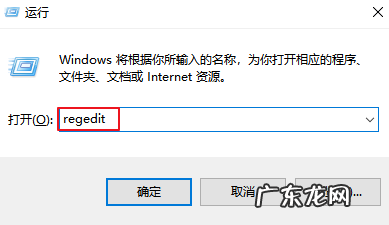
文章插图

文章插图
2、找到右边的Microsoft YaHei & Microsoft YaHei UI (TrueType) , 这是系统默认的字体 , 只需要把默认的字体名修改成你自己需要的字体名就可以 。
将把后面的msyh.ttc改为你想要的字体(字体名称右击你要更换的字体 , 属性 , 复制上面的名称)
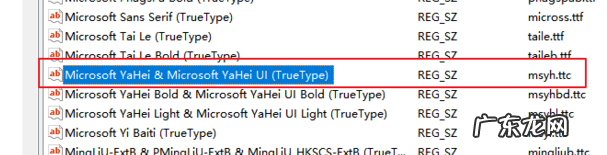
文章插图
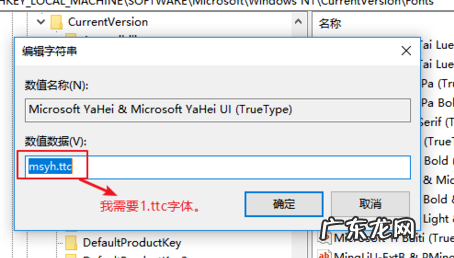
文章插图
3、再找到Microsoft YaHei Bold & Microsoft YaHei UI Bold(TrueType) , 把后面的msyhbd.ttc也改为你想要的字体 , 之后退出重启就OK了 。

文章插图
【win10怎样更改系统字体为楷体 Win10怎样更改系统字体】 赞 (0)
系统之家作者
0 0
生成海报
关机后一直卡在“正在准备 Windows , 请不要关闭你(关机的时候卡在正在准备windows)
上一篇
2022年2月19日 23:53
取保候审一般多长时间结束(取保候审多久)
下一篇
2022年2月19日 23:53
相关推荐
- windows麦克风权限设置在哪 Win10麦克风权限设置在哪里
- win10更新中如果强制关机会怎么样 Win10更新卡住能不能强制关机
- 用手机重装win10系统 手机重装电脑win10系统具体方法
- windows10此应用无法在你的电脑上运行 win10运行应用时显示此应用无法在你的电脑上运行
- windows桌面加文字 win10系统怎么在电脑桌面上添加文字
- win10蓝屏打不开机怎么办 详解win10电脑蓝屏开不了机怎么办
- 下载win10官方镜像 win10最新版本系统下载 win10最新版本镜像下载合集
- windows7剪切板怎么找 win7剪切板怎样打开 详细介绍win7剪切板的打开方
- win10最新版本20h2正式版 全新win10 20h2系统版本下载 win10 20h2系统官方下载
- 戴尔电脑windows10更新怎么关闭自动更新 win10系统彻底永久关闭更新方法大全 联想戴尔笔
特别声明:本站内容均来自网友提供或互联网,仅供参考,请勿用于商业和其他非法用途。如果侵犯了您的权益请与我们联系,我们将在24小时内删除。
